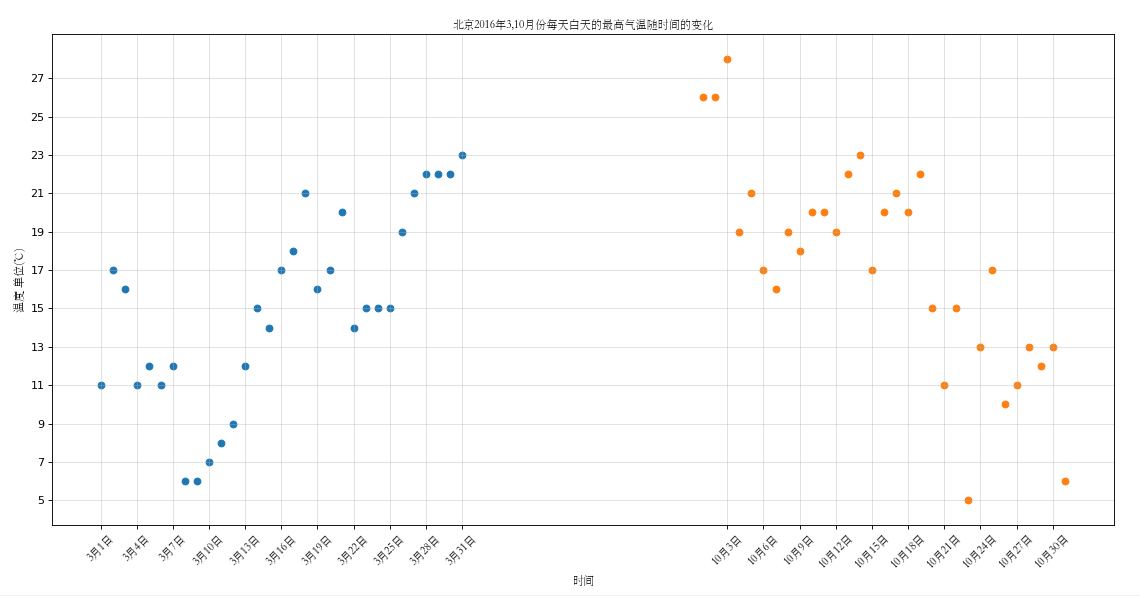(一)折线图小结
1、设置图片大小(想要一个高清无码大图)
# 图大小 plt.figure(figsize=(20, 8), dpi=80)
2、保存到本地
# 设置图片大小
plt.figure(figsize=(20, 8), dpi=180)
# 绘制图形,plot折线图
plt.plot(x, y)
# 保存图形
plt.savefig("14.png")
# 展示图形
plt.show()
3、描述信息,比如x轴和y轴表示什么,这个图表示什么
# 设置x轴的刻度 plt.xticks(range(0,25)) # 设置y轴的刻度 max_y=max(y) min_y=min(y) yticks_labels=list(range(min_y,max_y+1))[::2] plt.yticks(yticks_labels)
4、调整x或者y的刻度的间距
# x轴线刻度
_xticks_labels = ["10时{}分".format(i) for i in range(1, 61)]
_xticks_labels += ["11时{}分".format(i) for i in range(1, 61)]
# print(_xticks_labels)
# plt.xticks(list(x)[::10],_xticks_labels[::10],rotation=30,fontproperties=my_font)
plt.xticks(list(x)[::10], _xticks_labels[::10], rotation=30)
# 设置x轴的label
plt.xlabel("时间",fontproperties=my_font)
# 设置y轴的label
plt.ylabel("温度(℃)",fontproperties=my_font)
# 设置标题
plt.title("10点到12点每分钟的时间变化情况",fontproperties=my_font)
5、线条的样式(比如颜色,透明度等)
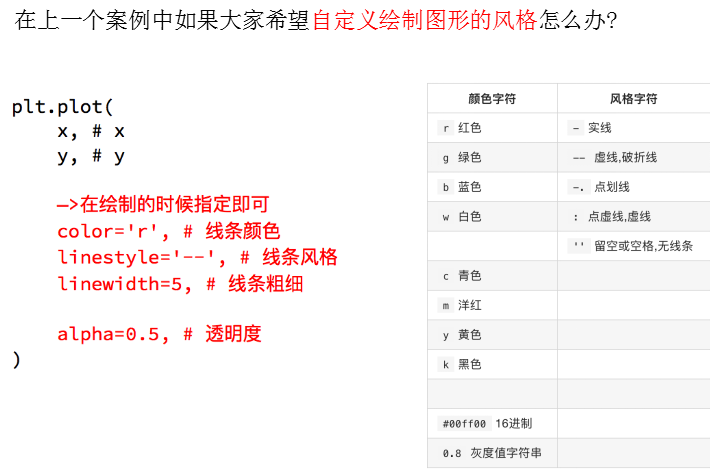
6、标记出特殊的点(比如告诉别人最高点和最低点在哪里)
plt.annotate(
'这里转折', # 显示字符串
fontproperties='SimHei', # 中文字体
xy=(3, 4), # 箭头位置
xytext=(3.5, 4.5), # 文本位置
arrowprops=dict(facecolor='red', shrink=0.1, width=2) # facecolor:箭头颜色;shrink:箭头的起始和结束位置两侧的空白大小;箭头宽度
)
7、给图片添加一个水印(防伪,防止盗用)
# 水印 任意文本的x,y坐标值(15,3)(可用latex语法),旋转角度
plt.text(15, 3, '我的花花世界', fontproperties='SimHei', fontsize='60', rotation=45,
alpha=0.4)
8、设置字体
# 设置全局字体
# fc-list查看字体
font = {'family': 'Microsoft Yahei',
'weight': 'bold',
}
matplotlib.rc("font", **font)
# 设置局部字体
my_font = font_manager.FontProperties(fname="C:WindowsFontsSTSONG.TTF")
plt.xticks(list(x)[::10],_xticks_labels[::10],rotation=30,fontproperties=my_font)
import matplotlib #载入matplotlib完整库 matplotlib.rcParams['font.family']='Microsoft Yahei' #字体,改为微软雅黑,默认 sans-serif matplotlib.rcParams['font.size']=32 #字体大小,整数字号,默认10
9、随机种子:10和9不一样,随便写
random.seed(10) # 设置随机种子,让不同的随机得到相同的结果 y = [random.randint(20, 35) for i in range(120)]
10、添加图例:
# coding=utf-8 from matplotlib import pyplot as plt import matplotlib # 载入matplotlib完整库 # from matplotlib import font_manager matplotlib.rcParams['font.family'] = 'Microsoft Yahei' # 字体,改为微软雅黑,默认 sans-serif matplotlib.rcParams['font.size'] = 18 # 字体大小,整数字号,默认10 # my_font = font_manager.FontProperties(fname="/System/Library/Fonts/PingFang.ttc",size="xx-small") a = ["猩球崛起3:终极之战", "敦刻尔克", "蜘蛛侠:英雄归来", "战狼2"] b_16 = [15746, 312, 4497, 319] b_15 = [12357, 156, 2045, 168] b_14 = [2358, 399, 2358, 362] bar_width = 0.2 _x_14 = range(4) _x_15 = [i + bar_width for i in _x_14] _x_16 = [i + bar_width * 2 for i in _x_14] plt.bar(_x_14, b_14, width=bar_width, label="14日") plt.bar(_x_15, b_15, width=bar_width, label="15日") plt.bar(_x_16, b_16, width=bar_width, label="16日") plt.xticks(_x_15, a) # 添加居中图例 plt.legend(loc=9) plt.grid(alpha=0.4) plt.show()
输出
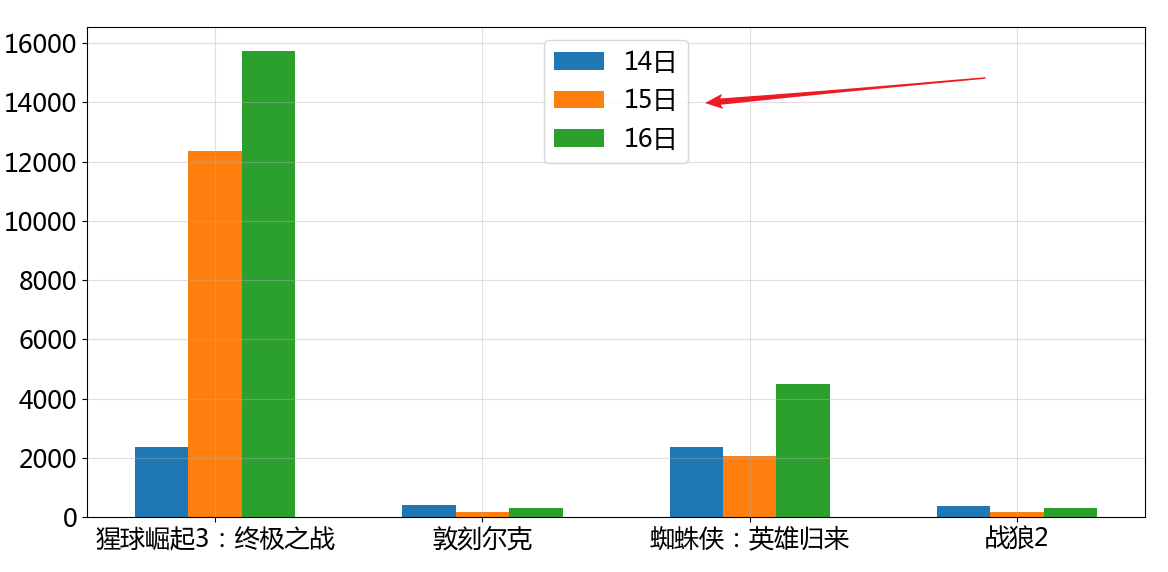
其他:
#### 1.数据分析是什么
- 从大量的数据中寻找规律和结论,为后续的决策提供依据
#### 2.数据分析的流程
- 问题 ---》准备数据---》分析数据---》得出结存---》图形化的展示出来
#### 3.matplotlib如何绘制折线图,和散点图,折线图和散点图分别能表示的什么
- x是所有的坐标的x值的一个列表(的可迭代对象)
- y是所有的坐标的y值的一个列表(的可迭代对象)
- pyplot.plot(x,y) #绘制折线图 (变化)
- pyplot.scatter(x,y) #绘制散点图 (关系和联系,呈现离群点)
#### 4.matplotlib如何显示中文
```python
from matplotlib import font_manager
my_font = font_manager.FontProperties(fname="")
pyplot.xticks(fontproperties=my_font)
pyplot.legend(prop=my_font)
```
#### 5.matplotlib如何在x轴和y轴上显示我们自定义的内容
- 当刻度太稀疏或者是太密集
- pyplot.xticks()
- x轴和y轴显示字符串
- pyplot.xticks([1,2,3,4,],["str1","str2","str3","str4"])
#### 6.matplotlib如何设置图片的大小和保存图片到本地
- pyplot.figure(figsize = (20,8),dpi=80)
- pyplot.savefig("./a.png")
#### 7.设置图例
- 每次绘制的时候需要给label这个参数传值
- pyplot.legend(loc,prop=my_font)
#### 8.设置网格
- pyplot.grid(alpha=0.4)
(二)代码演示
1、plot绘制折线图
from matplotlib import pyplot as plt
x = range(2, 26, 2)
y = [15, 13, 14.5, 17, 20, 25, 26, 26, 27, 22, 18, 15]
# 设置图片大小
plt.figure(figsize=(20, 8), dpi=180)
# 绘制图形,plot折线图
plt.plot(x, y)
# 保存图形
plt.savefig("14.png")
# 展示图形
plt.show()
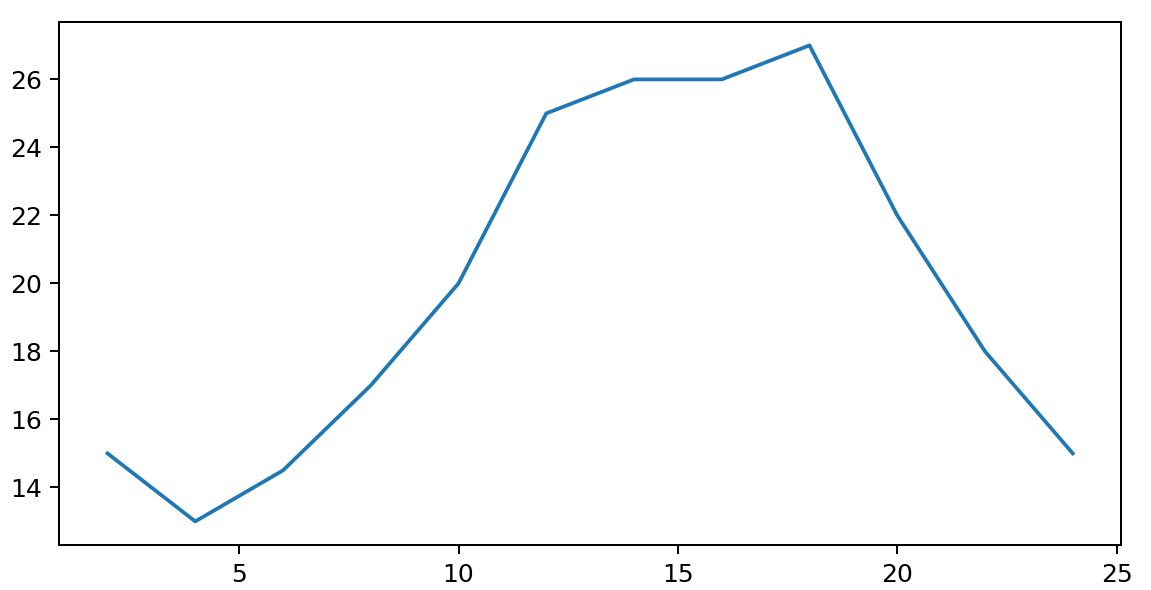
2、plot图片的相关设置
from matplotlib import pyplot as plt x = range(2, 26, 2) y = [15, 13, 14.5, 17, 20, 25, 26, 26, 27, 22, 18, 15] # 设置图片大小 plt.figure(figsize=(20, 8), dpi=80) # 绘制图形,plot折线图 plt.plot(x, y) # 设置x轴的刻度 plt.xticks(range(0, 25)) # 设置y轴的刻度 max_y = max(y) min_y = min(y) yticks_labels = list(range(min_y, max_y + 1))[::2] plt.yticks(yticks_labels) plt.show()
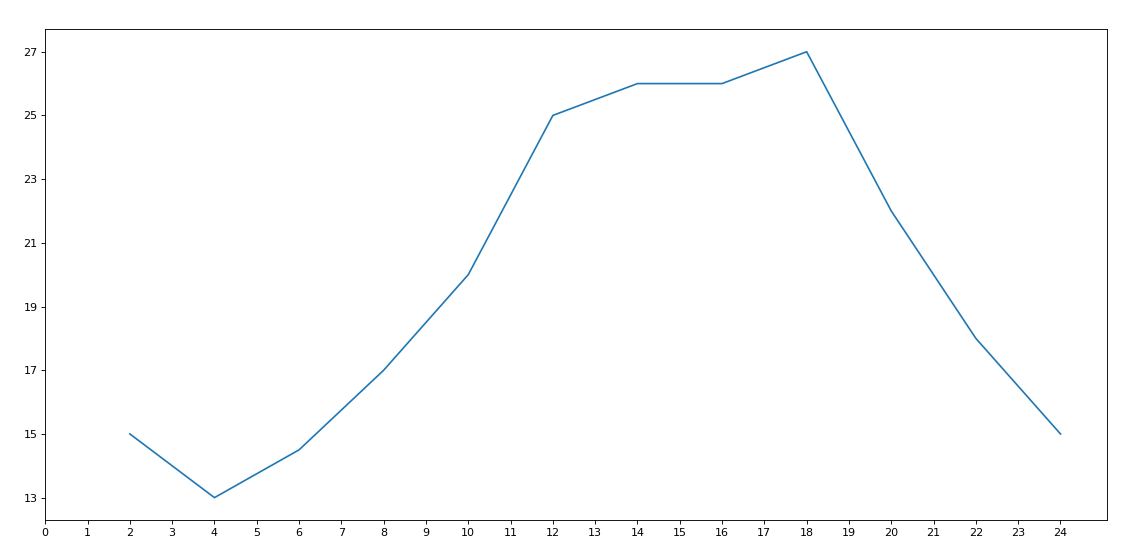
3、plot相关设置2
import matplotlib
from matplotlib import pyplot as plt
import random
from matplotlib import font_manager
# 设置局部字体
my_font = font_manager.FontProperties(fname="C:WindowsFontsSTSONG.TTF")
# 设置全局字体
# fc-list查看字体
font = {'family': 'Microsoft Yahei',
'weight': 'bold',
}
matplotlib.rc("font", **font)
x = range(120)
random.seed(10) # 设置随机种子,让不同的随机得到相同的结果
y = [random.randint(20, 35) for i in range(120)]
# 图大小
plt.figure(figsize=(20, 8), dpi=80)
# 绘制折线图
plt.plot(x, y)
# x轴线刻度
_xticks_labels = ["10时{}分".format(i) for i in range(1, 61)]
_xticks_labels += ["11时{}分".format(i) for i in range(1, 61)]
# print(_xticks_labels)
# plt.xticks(list(x)[::10],_xticks_labels[::10],rotation=30,fontproperties=my_font)
plt.xticks(list(x)[::10], _xticks_labels[::10], rotation=30)
# 设置x轴的label
plt.xlabel("时间",fontproperties=my_font)
# 设置y轴的label
plt.ylabel("温度(℃)",fontproperties=my_font)
# 设置标题
plt.title("10点到12点每分钟的时间变化情况",fontproperties=my_font)
plt.show()
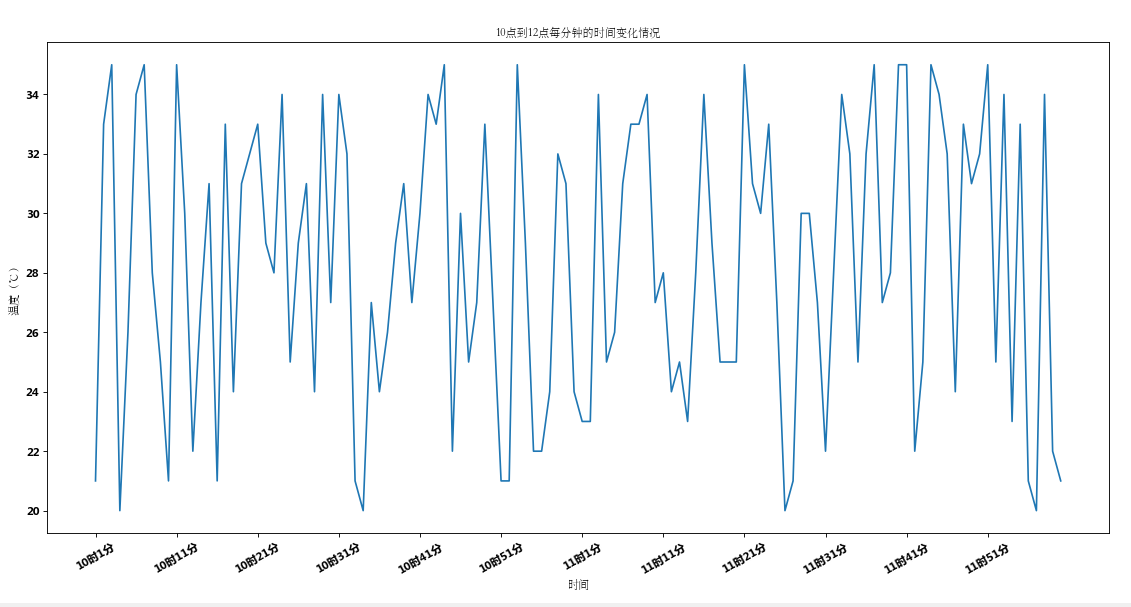
4、折线图-添加图例、线条样式等
from matplotlib import pyplot as plt
from matplotlib import font_manager
a = [1, 0, 1, 1, 2, 4, 3, 2, 3, 4, 4, 5, 6, 5, 4, 3, 3, 1, 1, 1]
b = [1, 0, 3, 1, 2, 2, 3, 3, 2, 1, 2, 1, 1, 1, 1, 1, 1, 1, 1, 1]
x = [i for i in range(11, 31)]
y = a
y_1 = b
# 设置局部字体
my_font = font_manager.FontProperties(fname="C:WindowsFontsSTSONG.TTF")
# 图大小
plt.figure(figsize=(20, 8), dpi=80)
# 折线图
plt.plot(x, y, "go-", label="自己", linewidth=2)
plt.plot(x, y_1, "rs", label="同桌")
# 添加图例,label和legend要同时使用。legend添加字体用prop=字体
plt.legend(prop=my_font, loc="best")
# 设置x轴刻度
_xticks_labels = ["{}岁".format(i) for i in range(11, 31)]
plt.xticks(x, _xticks_labels, fontproperties=my_font)
# x轴标签
plt.xlabel("年龄", fontproperties=my_font)
# y轴标签
plt.ylabel("男(女)朋友数量", fontproperties=my_font)
# 标题
plt.title("11岁到30岁男(女)朋友数量", fontproperties=my_font)
# 展示图形
plt.show()
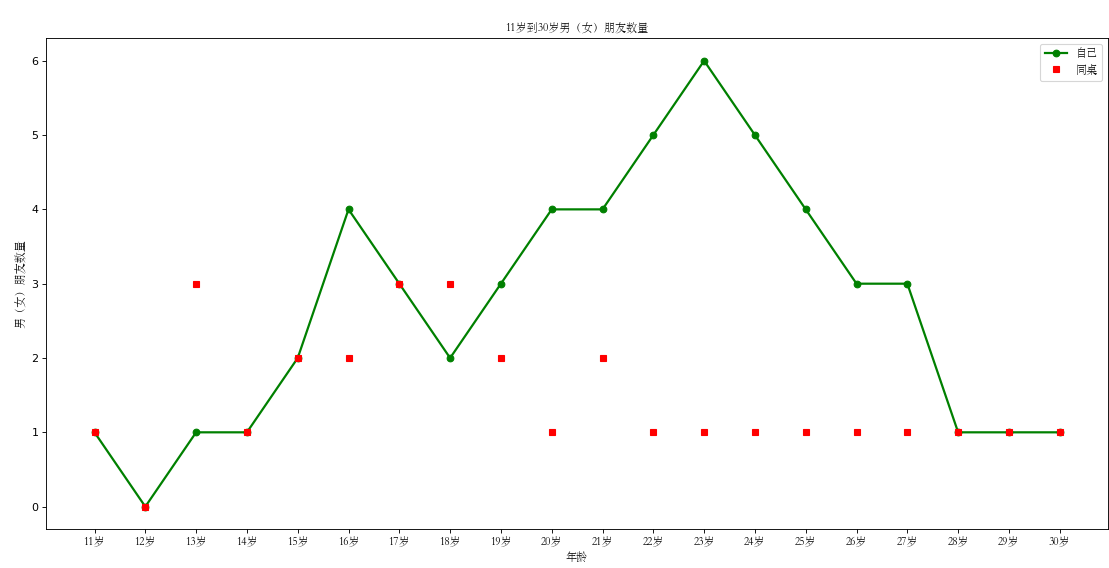
延伸:
区别各个常用图形
折线图:以折线的上升或下降来表示统计数量的增减变化的统计图
特点:能够显示数据的变化趋势,反映事物的变化情况。(变化)
直方图:由一系列高度不等的纵向条纹或线段表示数据分布的情况。
一般用横轴表示数据范围,纵轴表示分布情况。
特点:绘制连续性的数据,展示一组或者多组数据的分布状况(统计)
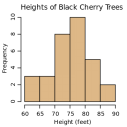
条形图:排列在工作表的列或行中的数据可以绘制到条形图中。
特点:绘制连离散的数据,能够一眼看出各个数据的大小,比较数据之间的差别。(统计)
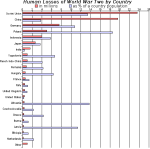
散点图:用两组数据构成多个坐标点,考察坐标点的分布,判断两变量
之间是否存在某种关联或总结坐标点的分布模式。
特点:判断变量之间是否存在数量关联趋势,展示离群点(分布规律)
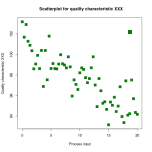
更多图形
https://matplotlib.org/gallery/index.html
散点图:代码
# coding=utf-8
from matplotlib import pyplot as plt
from matplotlib import font_manager
my_font = font_manager.FontProperties(fname="C:WindowsFontsSTSONG.TTF")
month_3 = [11,17,16,11,12,11,12,6,6,7,8,9,12,15,14,17,18,21,16,17,20,14,15,15,15,19,21,22,22,22,23]
month_10 = [26,26,28,19,21,17,16,19,18,20,20,19,22,23,17,20,21,20,22,15,11,15,5,13,17,10,11,13,12,13,6]
x_3 = range(0,31)
x_10 = range(50,81)
#设置图形的大小
plt.figure(figsize=(20,8),dpi=80)
#绘制散点图
plt.scatter(x_3,month_3) #3月
plt.scatter(x_10,month_10) #10月
#实现x轴的刻度的展示
_x = list(x_3) + list(x_10)
_xtick_labels =["3月{}日".format(i+1) for i in x_3]
_xtick_labels+=["10月{}日".format(i+1) for i in x_3]
plt.xticks(_x[::3],_xtick_labels[::3],fontproperties=my_font,rotation=45)
#设置y轴的刻度
max_y = max([max(month_3),max(month_10)])
min_y = min([min(month_3),min(month_10)])
plt.yticks(range(min_y,max_y+1,2))
#实现绘制网格
plt.grid(alpha=0.4)
#设置labels和title
plt.xlabel("时间",fontproperties=my_font)
plt.ylabel("温度 单位(℃)",fontproperties=my_font)
plt.title("北京2016年3,10月份每天白天的最高气温随时间的变化",fontproperties=my_font)
plt.show()